Les données de votre clé USB Kingston ont été supprimées ou perdues par erreur ? Votre clé USB Kingston a été formatée et vous n’arrivez pas à accéder aux données qui s’y trouvent ? Votre clé USB est endommagée/cassée/corrompue ? Vous vous demandez alors probablement comment faire pour récupérer les fichiers de votre clé USB Kingston. Dans cet article, vous découvrirez des étapes détaillées qui vous aideront à restaurer les fichiers perdus de votre clé USB Kingston avec le meilleur logiciel de récupération de données qui existe.
Aperçu du problème de perte de données sur une clé USB Kingston
Les disques amovibles Kingston constituent le périphérique de stockage externe le plus populaire dans le monde et le plus utilisé par un grand nombre d’utilisateurs d’appareils photo numérique ou d’appareils mobiles. Beaucoup le choisissent également car il fonctionne rapidement et permet de stocker un grand nombre de données. Mais il peut parfois arriver que les données qui s’y trouvent deviennent inaccessibles ou qu’elles soient même formatées. Une manipulation accidentelle du disque, une infection de virus, un endommagement ou une corruption de l’appareil ou un dommage physique peuvent également entraîner des problèmes de détection du périphérique sur votre ordinateur Windows ou Mac.
Le meilleur logiciel de récupération pour les clés USB Kingston — FonePaw Récupération De Données
Le meilleur logiciel de récupération de données pour les clés USB Kingston est à n’en pas en douter FonePaw Récupération De Données (opens new window). Comme son nom l’indique, c’est un programme de récupération de données qui peut vous aider à restaurer facilement les fichiers supprimés et perdus de votre clé USB Kingston. Il peut le faire sur toute sorte de disque, y compris les clés USB endommagées, formatées, plantées, corrompues, etc.
# FonePaw Récupération De Données — Le meilleur logiciel de récupération de données pour clés USB
Ce programme de récupération de données de clé USB peut récupérer les fichiers supprimés de votre clé USB Kingston via votre ordinateur Windows ou Mac. Retrouvez tous les éléments perdus de votre clé USB formatée, infectée par un virus ou ayant rencontré d’autres types de problèmes.
# Guide sur comment récupérer les fichiers supprimés d’une clé USB Kingston
Téléchargez gratuitement FonePaw Récupération De Données et installez-le sur votre ordinateur, branchez votre clé USB Kingston, qui sera automatiquement détecté par votre PC. Suivez le guide ci-dessous pour procéder à la récupération des fichiers de votre clé USB Kingston via un ordinateur Windows.
Étape 1 : Lancez le logiciel FonePaw Récupération De Données sur votre ordinateur. Assurez-vous que votre clé USB Kingston détecte bien votre ordinateur.

Étape 2 : Sélectionnez votre clé USB dans la section « Lecteurs de disque dur », puis cliquez sur le bouton « Analyser ».
Étape 3 : Le programme de récupération de données commencera alors à scanner les données récupérables de votre lecteur.
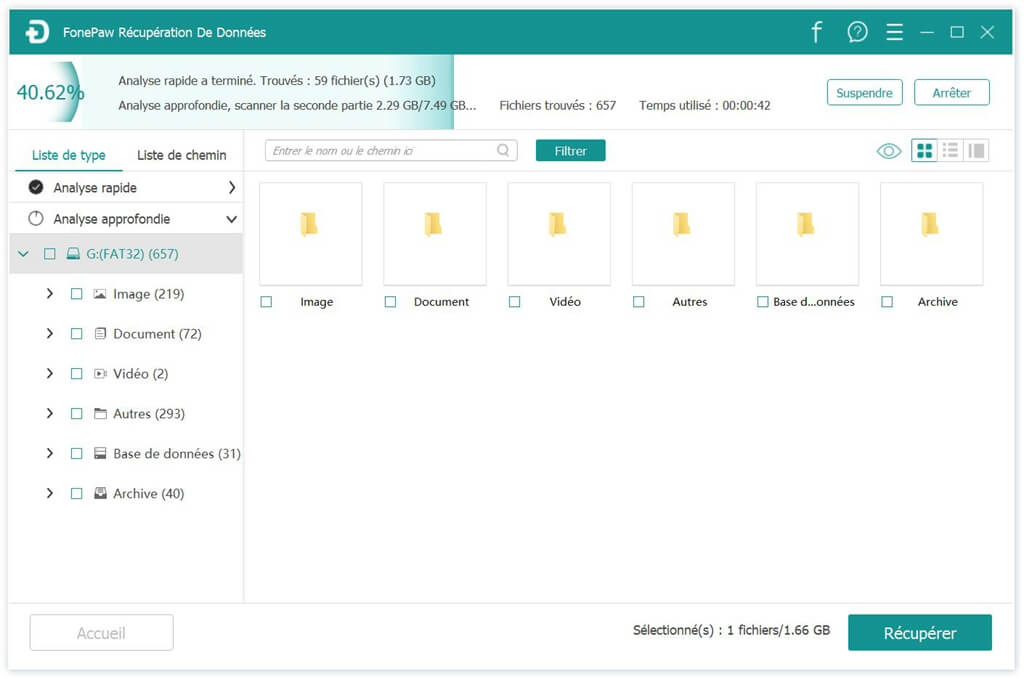
Étape 4 : Après le processus d’analyse, vous pouvez sélectionner toutes les données récupérables que vous voulez restaurer. Vous pouvez prévisualiser les photos pour faire une sélection plus précise des éléments recherchés. Terminez en cliquant sur le bouton « Récupérer ».
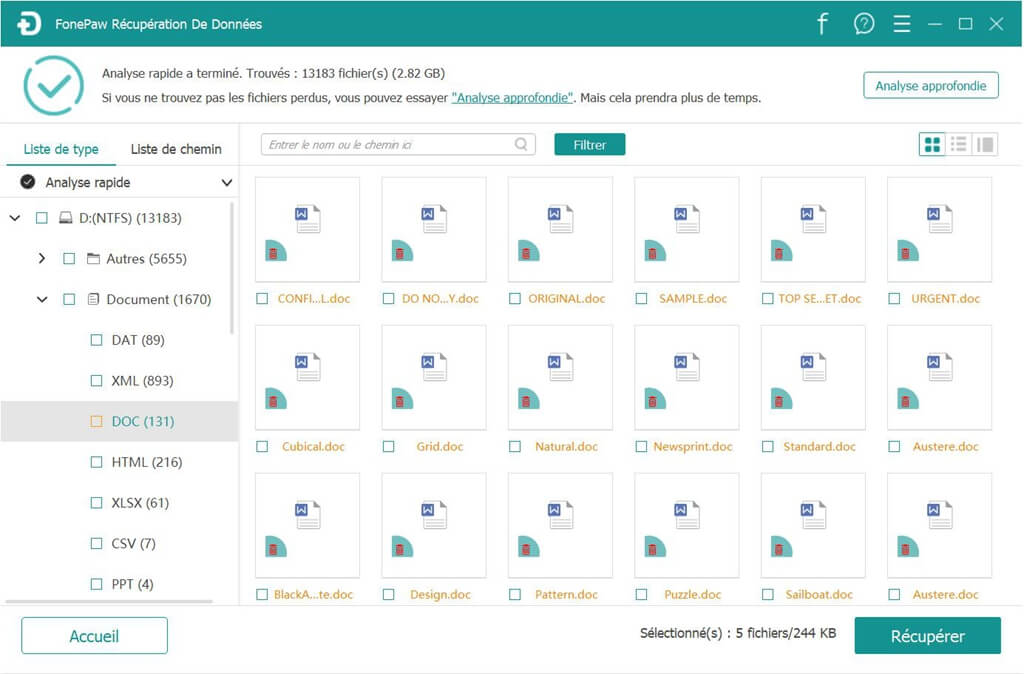
Note : Utilisez un nouveau périphérique de stockage pour y sauvegarder les fichiers récupérés. Pour éviter de perdre vos données à nouveau, ne les sauvegardez surtout pas dans votre clé USB Kingston.
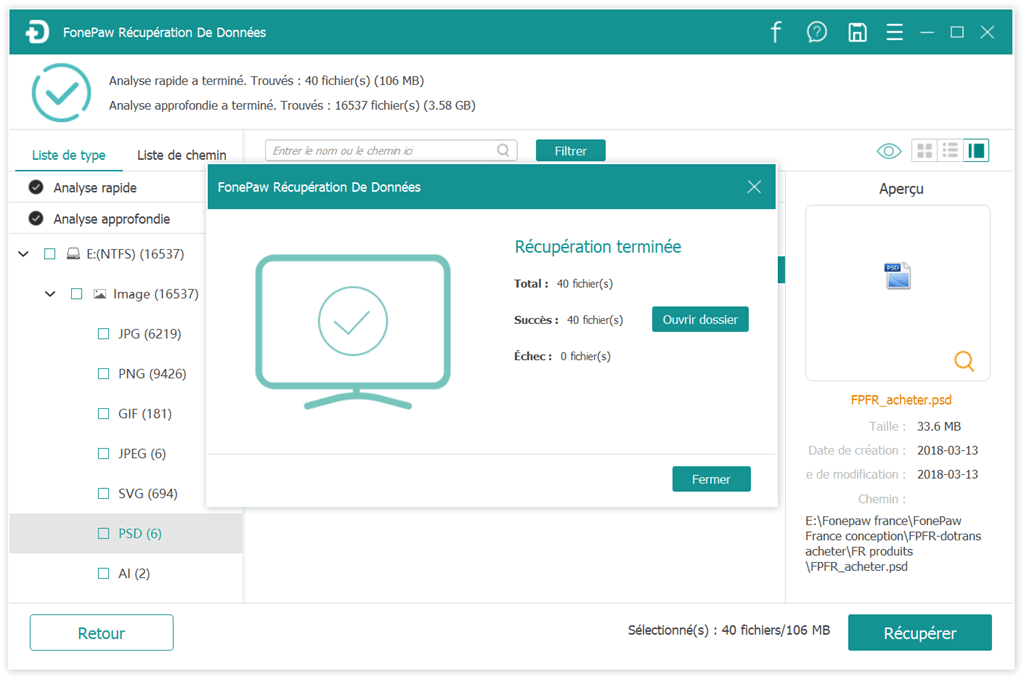
FonePaw Récupération De Données peut vous aider à récupérer efficacement et facilement les données perdus de votre clé USB Kingston. Il supporte également les clés USB des autres marques telles que Samsung, SanDisk, Sony, PNY, etc. Il peut également vous aider à récupérer les fichiers de votre carte mémoire SD, disque dur externe, disque dur interne, appareil photo numérique, etc.
- Articles populaires
- Solutions pour récupérer les fichiers disparus après la mise à jour Windows 10
- [3 Solutions] Comment activer un iPhone désactivé ?
- Impossible d'importer des photos iPhone vers un PC (Windows 10/8/7)
- Comment capturer l'écran sur un ordinateur portable HP (Windows 7/8/10)
- 3 Méthodes pour capturer l'écran avec son interne sur Mac












